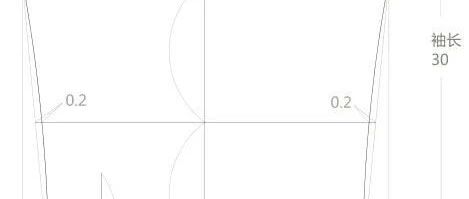《autoCAD》教学设计
-1-
课题:基础知识(一)
教学目标:了解AutoCAD软件功能,掌握启动AutoCAD的方法;了解AutoCAD用户界面,掌握合理布局窗口方法;掌握草图设置方法;掌握退出AutoCAD的方法。
重点:窗口布局、草图设置。
难点:极轴概念及应用、命令行的使用。
课前准备:机房 教学过程:
一、上课要求
1、提前5分钟进入机房;
2、开机检查机器,填写座位登记表;
3、机房内不得带入零食、饮料、手机等与上课无关的物品;
4、不得私自插拔鼠标、键盘,若遇到机器问题,应该请老师处理。
二、AutoCAD软件介绍AutoCAD是专门用于计算机辅助设计的软件,被广泛应用于机械、建筑、服装、电子等设计领域。
三、AutoCAD2010的启动依次单击“开始、程序、AutoCAD”;或双击桌面快捷图标。
四、AutoCAD2010的用户界面
1、AutoCAD的工作空间菜单“工具、工作空间”中含二维草图与注释、三维建模、经典空间等选项,我们学习目标为AutoCAD的经典空间。
2、AutoCAD经典空间用户界面顶端四行:标题栏,主菜单,标准工具栏,图层和对象特性工具栏。
标题栏 -2- 标题栏位于窗口的最顶端,用于显示当前正在运行的程序名及文件名等信息。
3.菜单栏AutoCAD的菜单栏继承了Windows的风格,单击主菜单即可弹出其相应的子菜单。
AutoCAD子菜单选项有以下4种形式。
a.对于不带任何内容符号的菜单项,单击该项将直接执行或启动该命令。
b.菜单选项后跟有快捷键,表示按下该快捷键也可以执行。
带有三角符号“◥”的菜单选项,表明该菜单项还有子菜单。
带有省略号“…”的菜单选项,表示选择该项将弹出一个对话框。
菜单栏菜有12项主菜单,它们分别是文件、编辑、视图、插入、格式、工具、绘图、标注、修改、参数、窗口、帮助。
注意:对象特性工具栏对于初学者不必去设置!左边:绘图工具栏和编辑工具栏;右边:捕捉工具栏和尺寸标注工具栏。
说明:“绘图工具栏、编辑工具栏在初始状态”已存在,而“捕捉工具栏和尺寸标注工具栏”需要用户自己调出。
4.工具栏工具栏的打开方式;认识常用工具栏:如标准、样式、图层、绘图、修改、标注、对象捕捉等;调整工具栏在窗口的布局。
5.绘图窗口模型/布局标签
6.命令行重视命令行的观察。
命令行位于绘图区的下方,用于接受用户输入的命令,并显示AutoCAD系统信息,提示用户进行相应的命令操作。
特别说明:AuToCAD是人机交互的软件,所以你的所有输入都将会在命令区出现,请务必时刻注意你的输入情况,且必须在英文状态下的输入才是正确的(演示说明)。
7.状态栏坐标A(
X,Y,Z)与B(
X,Y)。
极轴:角度(逆时针为正)、增量角;绘图辅助状态:如捕捉、栅格、正交、极轴、对象捕捉、对象追踪、DYN、线宽、模型等;草图设置(极轴增量角一般设置为15,对象捕捉一般选端点、中点、圆心、交点、延长线);常开极轴、对象捕捉与对象追踪三种状态。
-3-
五、退出AutoCAD2010菜单“文件、退出”;命令EXIT或QUIT;程序窗口关闭按钮。
六、学生练习打开AutoCAD,熟悉工作环境,调整窗口布局;草图设置;绘制75°线段、封闭图形;退出AutoCAD。
七、提示
1、右击任一工具栏,打开相应工具栏。
2、工具栏可调整位置。
3、草图设置。
4、同时打开极轴、对象捕捉、对象追踪。
八、总结 -4- 课题:基础知识(二) 教学目标:了解AutoCAD命令调用的方法;掌握文件管理;掌握绘图环境的设置方法。
重点:掌握图形界限设置,掌握图层设置。
难点:命令行、图形界限。
课前准备:机房 教学过程:复习:
1、打开AutoCAD;
2、调整窗口布局;
3、进行草图设置。
新课:
一、调用命令的方法方法一:用鼠标选择菜单或工具栏命令;方法二:用键盘在命令行键入命令。
[任务1]绘制一个半径为50的圆。
1、用鼠标
2、用键盘提示:注意观察命令行,命令选择、使用,中括号、小括号、尖括号的含义等。
快捷键的记忆。
学生实践。
二、文件管理
1、保存文件“文件,保存”,保存位置、文件名、保存类型(.dwg)。
将上述文件保存在E盘上以自己名字命名的文件夹中,文件名为直线,保存类型为.dwg。
关闭该文件。
2、新建文件“文件,新建”,默认模板,打开。
3、学生实践
三、绘图环境设置
1、打开文件
2、设置绘图单位“格式,单位”,设置精度为0.0,确定。
3、设置图形界限“格式,图形界限”,回车,输入297,210后回车。
提示:1)A4纸尺寸为297×210。
A3纸尺寸为420×297。
即A3图纸 -5- 改为A4图纸。
2)设置图形界限后,输入ZA。
4、设置绘图窗口颜色“工具,选项,显示”,颜色,窗口背景颜色。
5、设置图层图层工具栏:创建图层,给予名层名,制定颜色,分配线型,设定线宽 (加载对话框)所示。
“格式,图层”。
要求: 图层名 颜色 线形 0粗实线点划线 白色 Contin uous 白色 Contin uous 红色 CENTER 技术要求 剖面线 细实线 虚线 品红 Contin uous 绿色 Contin uous 蓝色 Contin uous 黄色 DASHED 波浪线 绿色 Contin uous 尺寸线 绿色 Contin uous 提示:1)回车新建图层,并命名; 颜色更改; 加载线型(Ctrl); 粗实线线宽为
0.50mm; 当前图层概念及设置; -6- 线宽默认0.50默认默认默认默认默认默认默认 图层新建与删除;图层其它特性。
6、学生实践。
-7- 课题:绘制平面图形(一)教学目标:掌握直线的操作方法;掌握直角坐标与极坐标的概念、使用方法;掌握删除、缩放、平移等命 令的使用。
重点:直角坐标、极坐标、直线、角度。
难点:相对坐标课前准备:机房教学过程:复习:
1、打开AutoCAD、调整窗口布局;
2、进行草图设置、设置单位、图形界限;
3、设置图层。
新课:习题一
1、使用“直线L”命令绘制:
(1)绝对直角坐标:
X,Y绝对直角坐标表示该点的坐标相对于原点的坐标值。
注意:输入坐标值的时候点击状态栏中的DYN,关闭动态输入模式。
-8- 相对直角坐标:@△
X,△Y 绝对极坐标:长度<角度 相对极坐标:@长度<角度缩放和实时平移“捕捉自”命令对象捕捉、对象追踪、正交、极轴的使用 -9- 课题:绘制平面图形(二)教学目标:掌握矩形的绘制方法;掌握圆角与倒角的含义及绘制方法;掌握分解、捕捉自命令。
重点:矩形的圆角、倒角,捕捉自命令。
难点:捕捉自命令。
课前准备:机房教学过程:习题二
1、“矩形REC”命令比较直线与矩形命令;“分解X”命令。
倒角第
一、第二距离比较; -10- C3:45°倒角,距离为
3。
圆角R5:半径为5的圆角“捕捉自”命令 -11- 课题:绘制平面图形(三)教学目标:掌握相对极坐标的使用方法;掌握镜像、修剪、打断等编辑命令;掌握对象捕捉的使用方法。
重点:相对极坐标、基本编辑命令、对象捕捉。
难点:相对极坐标的运算、修剪命令。
课前准备:机房教学过程:习题三
1、“镜像MI”命令(1)70°:极轴增量角
(2)思考:绘图最佳起点在哪儿? -10-
2、“偏移O”、“修剪TR”、“打断BR”命令识图:同一水平线,绘制方法?技巧:碰端点拉300°线,得到与水平线的交点,单击。
捕捉垂足,画垂线 -11- 课题:绘制平面图形(四)教学目标:巩固镜像、修剪命令,掌握圆命令;掌握偏移、复制命令;掌握捕捉到切点、圆心标记等命令。
重点:圆命令、偏移命令、复制命令。
难点:圆命令,对偏移命令的理解。
课前准备:机房教学过程:习题三
1、“圆C”命令圆心、半径(R:半径,φ直径,3×φ10含义)相切、相切、半径捕捉工具(捕捉到切点) “LTS”命令夹点操作:线长、移动等 -12-
2、识图(提示:R10圆角应与R15、垂直线相切。
)
3、圆心定位技巧:捕捉自提示:圆心标记、SC命令、偏移、圆角。
-13- 课题:绘制平面图形(四)教学目标:巩固圆、偏移、修剪等命令;掌握圆弧、椭圆、旋转、圆角命令。
重点:椭圆、旋转命令。
难点:椭圆命令。
课前准备:机房教学过程:习题四
1、“椭圆EL”、“旋转RO”命令 提示:椭圆(中心、长半轴、短半轴,角度定位);在水平或垂直方向绘图,然后旋转(注:带角度的线长调整方法)。
2、旋转复制
3、“椭圆”命令提示:比较绘图方法:捕捉自、偏移定中心。
-14-
4、“圆角F”命令提示:比较绘图方法:圆、圆角。
-15- 课题:绘制平面图形(五)教学目标:巩固圆、修剪、偏移等命令;掌握正多边形、圆角、分解命令;掌握夹点编辑的基本操作方法。
重点:正多边形、夹点编辑。
难点:夹点编辑的基本操作方法。
课前准备:机房教学过程:习题五
1、“正多边形”命令 提示:内接、外切,分析与圆的关系;带角度的正多边形的绘制。
2、螺纹螺纹偏移量:(M/2)*0.85 提示:M20含义;M20偏移1.5。
3、思考:用什么绘图方法? -16- 提示:镜像(225°线)。
注:图层。
4、识图课题:绘制平面图形(六)教学目标:巩固圆、偏移、修剪、圆角等命令;掌握倒角、捕捉自命令。
重点:圆、偏移、修剪、倒角、捕捉自等命令。
难点:识图(圆心定位)、捕捉自命令。
课前准备:机房教学过程:习题六要求:灵活应用基础命令,思考绘图技巧,注重识图。
-20-
1、识图 提示:φ24的绘制方法;R14、R24圆心定位;绘图层次清晰。
2、技巧提示:用极轴定位。
-21-
3、思考:尺寸间的关系,寻找绘图次序。
提示:全局观图,寻找联系;复制命令。
4、思考:观察图形,应用绘图技巧。
提示:“阵列AR”命令。
-22- 课题:绘制基础图样(一)教学目标:掌握虚线绘制要求;掌握投影关系。
重点:寻找投影关系,思考绘图方法。
难点:灵活应用绘图命令。
课前准备:机房教学过程:习题七
1、三视图:“长对正、宽相等、高平齐”原则。
-23- 提示:虚线的绘图要求。
注:投影关系。
-24- 课题:绘制基础图样(二)教学目标:掌握利用绘图命令和编辑命令绘制组合体三视图的方法;掌握绘图思路。
熟练绘图命令。
重点:投影关系,绘制方法。
难点:灵活应用绘图方法。
课前准备:机房教学过程:习题八
1、投影关系,旋转、复制命令。
2、注意:投影关系及绘制方法、绘图顺序;注重绘图思路,要求层次分明。
-25- -26- 课题:绘制基础图样(三)教学目标:掌握样条曲线、图案填充、多行文字、单行文字命令;掌握延伸、缩放命令;掌握文字样式和标注样式的设置;掌握线性标注和基线标注、引线标注命令;进一步掌握利用绘图命令、编辑命令和标注命令绘制组合体三视图的方法。
重点:掌握样条曲线、图案填充、多行文字、单行文字命令;掌握利用绘图命令、编辑命令和标注命令绘制组合体三视图的方法;掌握尺寸标注及编辑方法。
难点:尺寸标注。
课前准备:机房教学过程:习题九
1、绘图顺序、技巧、投影(“延伸EX”、“样条曲线SPL”、“图案填充H”命令;图层:波浪线、剖面线;孔的识图,角度)
2、放大图:圆、复制、绘图、放大 -27-
3、导角识图
4、剖视图、键槽的绘制方法 -28- 、设置文字样式工程字:gbeitc.shx,大字体(gbcbig.shx),高度(3.5)。
6、设置尺寸标注样式ISO-25:线:基线间距
6,超出尺寸线2;符号和箭头:箭头大小3.5;文字:文字样式为工程字;调整:选文字;主单位:小数分隔符为句点。
副本ISO-25:文字:文字对齐为水平。
标注的调整方法。
注意:根据图形比例(放大或缩小),调整主单位标签中的测量单位“比例因子”。
提示:用局部放大命令绘制细节;线性标注;多行文字、单行文字,编辑标注。
-29- 课题:绘制零件图 教学目标:掌握创建符合国家标准的工程样板文件的方法;理解图块的属性定义,掌握创建带属性的方法;掌握全局线型比例因子的设置; 熟悉用快捷方式绘图。
重点:掌握绘图流程,掌握图框和标题栏的绘制,掌握“表面粗糙度符号”块的制作。
难点:对图块的理解与制作,熟悉快捷方式 课前准备:机房 教学过程:零件图绘制流程
2、新建一个图形文件工作空间切换到“AutoCAD经典”。
3、设置单位类型和精度精度为0.0,单位为毫米。
4、设置图形界限A4图纸:297x210。
执行Z→
A。
5、设置图层及其特性
6、设置文字样式工程字:gbeitc.shx,大字体(gbcbig.shx),高度(3.5)。
7、设置尺寸标注样式ISO-25:线:基线间距
6,超出尺寸线2;符号和箭头:箭头大小3.5;文字:文字样式为工程字;调整:选文字;主单位:小数分隔符为句点。
副本ISO-25: -30- 文字:文字对齐为水平。
7、绘制图框和标题栏国家标准标题栏:A4纸,简化标题栏:
9、制作“表面粗糙度符号”块 将0层置为当前层,绘制图形定义块属性创建块插入块 10、设置常用的系统变量,如LTS:比例因子改为0.3。
11、保存 -31- 附:常用快捷键 绘图命令PO点L直线 RAY射线XL构造线REC矩形 POL正多边形 C圆A圆弧 EL椭圆 ML多线 PL多段线 SPL样条线H图案填 充DO圆环B创建块I插入块T单行文 字MT多行文 字ST文字样 编辑命令E删除RE重生成 M移动RO旋转SC缩放 CO复制 MI镜像O偏移 AR阵列 TR修剪 BR打断 S拉伸EX延伸 CHA倒角F圆角LEN拉长X分解 MA特性匹配 AL对齐 标注命令DLI直线标注DAL对齐标注 DRA半径标注DDI直径标注DAN角度标注 DCE中心标注 DOR点标注TOL标注形位公 差LE快速引出标 注DBA基线标注 DCO连续标注 D标注样式DED编辑标注 功能键F1打开帮助菜单F2显示命令文本 窗口F3对象捕捉开关F4数字化仪开关F5轴测平面切换 开关F6坐标开关 F7栅格开关F8正交开关 F9捕捉开关 F1极轴开关0F1对象跟踪开关
1 -30- 式 LA图层操LTS比例因 作 子 PU清理 Z缩放视图 螺纹偏移量公式:(M/2)×0.85 螺纹 偏移 ≤M8 0.6 M9~M15
1 M16~M19 1.2 M20~M29 1.5 ≥M30
2 -31- 课题:绘制零件图(矩形齿花键套)教学目标:熟悉零件图的绘制方法与步骤;综合运用AutoCAD的绘图工具,提高绘图能力;掌握尺寸公差和形位公差的标注;掌握块的插入、属性块的编辑和块属性管理器命令;掌握编辑标注命令。
重点:零件图的绘制步骤,块操作,编辑标注命令。
难点:零件图的绘制思路课前准备:机房教学过程:
1、矩形齿花键套基础设置绘制图框与标题栏绘图、投影4)比例1:1.55)标注尺寸导角、EQS、φ196)技术要求特殊符号、数字、中英文、标点符号、其余、公差、图块等。
-32- -33- 课题:绘制零件图(压盖)教学目标:熟悉零件图的绘制方法与步骤;综合运用AutoCAD的绘图工具,提高绘图能力;掌握尺寸公差和形位公差的标注;掌握块的插入、属性块的编辑和块属性管理器命令;掌握编辑标注命令。
重点:零件图的绘制步骤,块操作,编辑标注命令。
难点:零件图的绘制思路课前准备:机房教学过程:
1、压盖基础设置绘制图框与标题栏绘图、投影4)比例1:1标注尺寸沉孔、快速引线、编辑标注(如φ120)技术要求特殊符号、数字、中英文、标点符号、其余、公差、图块等。
-34- -35- 课题:绘制零件图(法兰盘)教学目标:熟悉零件图的绘制方法与步骤;综合运用AutoCAD的绘图工具,提高绘图能力;掌握尺寸公差和形位公差的标注;掌握块的插入、属性块的编辑和块属性管理器命令;掌握编辑标注命令。
重点:零件图的绘制步骤,块操作,编辑标注命令。
难点:零件图的绘制思路、识图课前准备:机房教学过程:
1、法兰盘基础设置绘制图框与标题栏绘图、投影(导角投影)4)比例1:15)标注尺寸多行文字、编辑标注(如1.5Xφ64)6)技术要求 -36- -37- 课题:绘制零件图(阀盖)教学目标:熟悉零件图的绘制方法与步骤;综合运用AutoCAD的绘图工具,提高绘图能力;掌握尺寸公差和形位公差的标注;掌握块的插入、属性块的编辑和块属性管理器命令;掌握编辑标注命令。
重点:零件图的绘制步骤,块操作,编辑标注命令。
难点:零件图的绘制思路课前准备:机房教学过程:
1、阀盖基础设置绘制图框与标题栏绘图、投影(中心线投影、螺纹偏移、未注导角)4)比例1:15)标注尺寸多行文字、编辑标注(如1.5Xφ64)、角度标注6)技术要求其余 -38- -39- 课题:绘制零件图(拨叉)教学目标:熟悉零件图的绘制方法、步骤与技巧;综合应用AutoCAD的绘图工具,提高绘图能力;掌握对齐标注命令。
重点:掌握零件图的绘制技巧难点:识图、灵活绘图课前准备:机房教学过程:
1、拨叉基础设置绘制图框与标题栏绘图、投影(绘图顺序、虚线要求、螺纹的图案填充)4)比例1:1标注尺寸对齐标注、多行文字、编辑标注技术要求 -40- -41- 课题:绘制零件图(拨叉)教学目标:熟悉零件图的绘制方法、步骤与技巧;综合应用AutoCAD的绘图工具,提高绘图能力。
重点:掌握零件图的绘制技巧难点:识图、灵活绘图课前准备:机房教学过程:
1、拨叉基础设置绘制图框与标题栏绘图、投影(识图、绘图顺序、投影、导角、剖切符号)4)比例1:1标注尺寸多行文字、编辑标注技术要求 -42- -43- 课题:绘制零件图(十字接头)教学目标:熟悉零件图的绘制方法、步骤与技巧;综合应用AutoCAD的绘图工具,提高绘图能力;熟悉编辑标注命令。
重点:掌握零件图的绘制技巧难点:识图、灵活绘图课前准备:机房教学过程:
1、十字接头基础设置绘制图框与标题栏绘图、投影(识图、绘图顺序、投影)4)比例1:1.5标注尺寸多行文字、编辑标注技术要求 -44- -45- 课题:期末复习 教学目标:知识回顾,巩固练习,熟悉零件图的绘制方法、步骤与技巧;综合应用AutoCAD的绘图工具,提高绘图能力; 熟悉编辑标注命令。
重点:绘图技巧、熟练绘图。
难点:识图、绘图技巧。
课前准备:机房 教学过程:
1、设置绘图环境
2、设置单位类型和精度
3、设置图层及其特性
4、设置文字样式
5、设置尺寸标注样式
6、绘制图框和标题栏
7、制作“表面粗糙度符号”块
8、设置常用的系统变量
9、识图、绘图 10、标注尺寸 11、技术要求 12、保存文件 13、注:螺纹偏移量(M/2×0.85): 螺 偏 纹 移量 ≤
0. M8
6 M1
1 0~M15 M1
1. 6~M19
2 M2
1. 0~M295 ≥
2 M30 -46- 14、注:绘图技巧 谢桥职业中学2010~2011学年第二学期期末考试卷 机械CAD试题 (适用班级:10钳工、09中机电、09中电子) 姓名:学号: 得分: 说明:
1、请考生用5分钟时间认真阅读本文并测试机器。
在这段时间内可对试卷中的疑问进行提问,在要求合理的情况下可换机,时间过后一律不与解答与换机。
2、开考前请检查“文件提交”是否可用。
3、提供软件:AutoCAD2006。
4、制图完成后以“学号+姓名+期末考试”为文件名命名,保存在E盘,并右击任务栏上的蓝色小电脑,选择“文件提交”命令,将文件上传至教师机。
若最后生成的文件没按要求放入指定的位置,则作零分处理。
5、按如下要求绘制零件图:①设置图形界限为297×210;②建立图层并进行相应属性设置:
0、粗实线、点划线、细实线、虚线、剖面线、波浪线、技术要求、尺寸标注;③依图样绘制图形;④双击鼠标滑轮;⑤打开线宽;⑥保存并上传文件。
-47- -48-
重点:窗口布局、草图设置。
难点:极轴概念及应用、命令行的使用。
课前准备:机房 教学过程:
一、上课要求
1、提前5分钟进入机房;
2、开机检查机器,填写座位登记表;
3、机房内不得带入零食、饮料、手机等与上课无关的物品;
4、不得私自插拔鼠标、键盘,若遇到机器问题,应该请老师处理。
二、AutoCAD软件介绍AutoCAD是专门用于计算机辅助设计的软件,被广泛应用于机械、建筑、服装、电子等设计领域。
三、AutoCAD2010的启动依次单击“开始、程序、AutoCAD”;或双击桌面快捷图标。
四、AutoCAD2010的用户界面
1、AutoCAD的工作空间菜单“工具、工作空间”中含二维草图与注释、三维建模、经典空间等选项,我们学习目标为AutoCAD的经典空间。
2、AutoCAD经典空间用户界面顶端四行:标题栏,主菜单,标准工具栏,图层和对象特性工具栏。
标题栏 -2- 标题栏位于窗口的最顶端,用于显示当前正在运行的程序名及文件名等信息。
3.菜单栏AutoCAD的菜单栏继承了Windows的风格,单击主菜单即可弹出其相应的子菜单。
AutoCAD子菜单选项有以下4种形式。
a.对于不带任何内容符号的菜单项,单击该项将直接执行或启动该命令。
b.菜单选项后跟有快捷键,表示按下该快捷键也可以执行。
带有三角符号“◥”的菜单选项,表明该菜单项还有子菜单。
带有省略号“…”的菜单选项,表示选择该项将弹出一个对话框。
菜单栏菜有12项主菜单,它们分别是文件、编辑、视图、插入、格式、工具、绘图、标注、修改、参数、窗口、帮助。
注意:对象特性工具栏对于初学者不必去设置!左边:绘图工具栏和编辑工具栏;右边:捕捉工具栏和尺寸标注工具栏。
说明:“绘图工具栏、编辑工具栏在初始状态”已存在,而“捕捉工具栏和尺寸标注工具栏”需要用户自己调出。
4.工具栏工具栏的打开方式;认识常用工具栏:如标准、样式、图层、绘图、修改、标注、对象捕捉等;调整工具栏在窗口的布局。
5.绘图窗口模型/布局标签
6.命令行重视命令行的观察。
命令行位于绘图区的下方,用于接受用户输入的命令,并显示AutoCAD系统信息,提示用户进行相应的命令操作。
特别说明:AuToCAD是人机交互的软件,所以你的所有输入都将会在命令区出现,请务必时刻注意你的输入情况,且必须在英文状态下的输入才是正确的(演示说明)。
7.状态栏坐标A(
X,Y,Z)与B(
X,Y)。
极轴:角度(逆时针为正)、增量角;绘图辅助状态:如捕捉、栅格、正交、极轴、对象捕捉、对象追踪、DYN、线宽、模型等;草图设置(极轴增量角一般设置为15,对象捕捉一般选端点、中点、圆心、交点、延长线);常开极轴、对象捕捉与对象追踪三种状态。
-3-
五、退出AutoCAD2010菜单“文件、退出”;命令EXIT或QUIT;程序窗口关闭按钮。
六、学生练习打开AutoCAD,熟悉工作环境,调整窗口布局;草图设置;绘制75°线段、封闭图形;退出AutoCAD。
七、提示
1、右击任一工具栏,打开相应工具栏。
2、工具栏可调整位置。
3、草图设置。
4、同时打开极轴、对象捕捉、对象追踪。
八、总结 -4- 课题:基础知识(二) 教学目标:了解AutoCAD命令调用的方法;掌握文件管理;掌握绘图环境的设置方法。
重点:掌握图形界限设置,掌握图层设置。
难点:命令行、图形界限。
课前准备:机房 教学过程:复习:
1、打开AutoCAD;
2、调整窗口布局;
3、进行草图设置。
新课:
一、调用命令的方法方法一:用鼠标选择菜单或工具栏命令;方法二:用键盘在命令行键入命令。
[任务1]绘制一个半径为50的圆。
1、用鼠标
2、用键盘提示:注意观察命令行,命令选择、使用,中括号、小括号、尖括号的含义等。
快捷键的记忆。
学生实践。
二、文件管理
1、保存文件“文件,保存”,保存位置、文件名、保存类型(.dwg)。
将上述文件保存在E盘上以自己名字命名的文件夹中,文件名为直线,保存类型为.dwg。
关闭该文件。
2、新建文件“文件,新建”,默认模板,打开。
3、学生实践
三、绘图环境设置
1、打开文件
2、设置绘图单位“格式,单位”,设置精度为0.0,确定。
3、设置图形界限“格式,图形界限”,回车,输入297,210后回车。
提示:1)A4纸尺寸为297×210。
A3纸尺寸为420×297。
即A3图纸 -5- 改为A4图纸。
2)设置图形界限后,输入ZA。
4、设置绘图窗口颜色“工具,选项,显示”,颜色,窗口背景颜色。
5、设置图层图层工具栏:创建图层,给予名层名,制定颜色,分配线型,设定线宽 (加载对话框)所示。
“格式,图层”。
要求: 图层名 颜色 线形 0粗实线点划线 白色 Contin uous 白色 Contin uous 红色 CENTER 技术要求 剖面线 细实线 虚线 品红 Contin uous 绿色 Contin uous 蓝色 Contin uous 黄色 DASHED 波浪线 绿色 Contin uous 尺寸线 绿色 Contin uous 提示:1)回车新建图层,并命名; 颜色更改; 加载线型(Ctrl); 粗实线线宽为
0.50mm; 当前图层概念及设置; -6- 线宽默认0.50默认默认默认默认默认默认默认 图层新建与删除;图层其它特性。
6、学生实践。
-7- 课题:绘制平面图形(一)教学目标:掌握直线的操作方法;掌握直角坐标与极坐标的概念、使用方法;掌握删除、缩放、平移等命 令的使用。
重点:直角坐标、极坐标、直线、角度。
难点:相对坐标课前准备:机房教学过程:复习:
1、打开AutoCAD、调整窗口布局;
2、进行草图设置、设置单位、图形界限;
3、设置图层。
新课:习题一
1、使用“直线L”命令绘制:
(1)绝对直角坐标:
X,Y绝对直角坐标表示该点的坐标相对于原点的坐标值。
注意:输入坐标值的时候点击状态栏中的DYN,关闭动态输入模式。
-8- 相对直角坐标:@△
X,△Y 绝对极坐标:长度<角度 相对极坐标:@长度<角度缩放和实时平移“捕捉自”命令对象捕捉、对象追踪、正交、极轴的使用 -9- 课题:绘制平面图形(二)教学目标:掌握矩形的绘制方法;掌握圆角与倒角的含义及绘制方法;掌握分解、捕捉自命令。
重点:矩形的圆角、倒角,捕捉自命令。
难点:捕捉自命令。
课前准备:机房教学过程:习题二
1、“矩形REC”命令比较直线与矩形命令;“分解X”命令。
倒角第
一、第二距离比较; -10- C3:45°倒角,距离为
3。
圆角R5:半径为5的圆角“捕捉自”命令 -11- 课题:绘制平面图形(三)教学目标:掌握相对极坐标的使用方法;掌握镜像、修剪、打断等编辑命令;掌握对象捕捉的使用方法。
重点:相对极坐标、基本编辑命令、对象捕捉。
难点:相对极坐标的运算、修剪命令。
课前准备:机房教学过程:习题三
1、“镜像MI”命令(1)70°:极轴增量角
(2)思考:绘图最佳起点在哪儿? -10-
2、“偏移O”、“修剪TR”、“打断BR”命令识图:同一水平线,绘制方法?技巧:碰端点拉300°线,得到与水平线的交点,单击。
捕捉垂足,画垂线 -11- 课题:绘制平面图形(四)教学目标:巩固镜像、修剪命令,掌握圆命令;掌握偏移、复制命令;掌握捕捉到切点、圆心标记等命令。
重点:圆命令、偏移命令、复制命令。
难点:圆命令,对偏移命令的理解。
课前准备:机房教学过程:习题三
1、“圆C”命令圆心、半径(R:半径,φ直径,3×φ10含义)相切、相切、半径捕捉工具(捕捉到切点) “LTS”命令夹点操作:线长、移动等 -12-
2、识图(提示:R10圆角应与R15、垂直线相切。
)
3、圆心定位技巧:捕捉自提示:圆心标记、SC命令、偏移、圆角。
-13- 课题:绘制平面图形(四)教学目标:巩固圆、偏移、修剪等命令;掌握圆弧、椭圆、旋转、圆角命令。
重点:椭圆、旋转命令。
难点:椭圆命令。
课前准备:机房教学过程:习题四
1、“椭圆EL”、“旋转RO”命令 提示:椭圆(中心、长半轴、短半轴,角度定位);在水平或垂直方向绘图,然后旋转(注:带角度的线长调整方法)。
2、旋转复制
3、“椭圆”命令提示:比较绘图方法:捕捉自、偏移定中心。
-14-
4、“圆角F”命令提示:比较绘图方法:圆、圆角。
-15- 课题:绘制平面图形(五)教学目标:巩固圆、修剪、偏移等命令;掌握正多边形、圆角、分解命令;掌握夹点编辑的基本操作方法。
重点:正多边形、夹点编辑。
难点:夹点编辑的基本操作方法。
课前准备:机房教学过程:习题五
1、“正多边形”命令 提示:内接、外切,分析与圆的关系;带角度的正多边形的绘制。
2、螺纹螺纹偏移量:(M/2)*0.85 提示:M20含义;M20偏移1.5。
3、思考:用什么绘图方法? -16- 提示:镜像(225°线)。
注:图层。
4、识图课题:绘制平面图形(六)教学目标:巩固圆、偏移、修剪、圆角等命令;掌握倒角、捕捉自命令。
重点:圆、偏移、修剪、倒角、捕捉自等命令。
难点:识图(圆心定位)、捕捉自命令。
课前准备:机房教学过程:习题六要求:灵活应用基础命令,思考绘图技巧,注重识图。
-20-
1、识图 提示:φ24的绘制方法;R14、R24圆心定位;绘图层次清晰。
2、技巧提示:用极轴定位。
-21-
3、思考:尺寸间的关系,寻找绘图次序。
提示:全局观图,寻找联系;复制命令。
4、思考:观察图形,应用绘图技巧。
提示:“阵列AR”命令。
-22- 课题:绘制基础图样(一)教学目标:掌握虚线绘制要求;掌握投影关系。
重点:寻找投影关系,思考绘图方法。
难点:灵活应用绘图命令。
课前准备:机房教学过程:习题七
1、三视图:“长对正、宽相等、高平齐”原则。
-23- 提示:虚线的绘图要求。
注:投影关系。
-24- 课题:绘制基础图样(二)教学目标:掌握利用绘图命令和编辑命令绘制组合体三视图的方法;掌握绘图思路。
熟练绘图命令。
重点:投影关系,绘制方法。
难点:灵活应用绘图方法。
课前准备:机房教学过程:习题八
1、投影关系,旋转、复制命令。
2、注意:投影关系及绘制方法、绘图顺序;注重绘图思路,要求层次分明。
-25- -26- 课题:绘制基础图样(三)教学目标:掌握样条曲线、图案填充、多行文字、单行文字命令;掌握延伸、缩放命令;掌握文字样式和标注样式的设置;掌握线性标注和基线标注、引线标注命令;进一步掌握利用绘图命令、编辑命令和标注命令绘制组合体三视图的方法。
重点:掌握样条曲线、图案填充、多行文字、单行文字命令;掌握利用绘图命令、编辑命令和标注命令绘制组合体三视图的方法;掌握尺寸标注及编辑方法。
难点:尺寸标注。
课前准备:机房教学过程:习题九
1、绘图顺序、技巧、投影(“延伸EX”、“样条曲线SPL”、“图案填充H”命令;图层:波浪线、剖面线;孔的识图,角度)
2、放大图:圆、复制、绘图、放大 -27-
3、导角识图
4、剖视图、键槽的绘制方法 -28- 、设置文字样式工程字:gbeitc.shx,大字体(gbcbig.shx),高度(3.5)。
6、设置尺寸标注样式ISO-25:线:基线间距
6,超出尺寸线2;符号和箭头:箭头大小3.5;文字:文字样式为工程字;调整:选文字;主单位:小数分隔符为句点。
副本ISO-25:文字:文字对齐为水平。
标注的调整方法。
注意:根据图形比例(放大或缩小),调整主单位标签中的测量单位“比例因子”。
提示:用局部放大命令绘制细节;线性标注;多行文字、单行文字,编辑标注。
-29- 课题:绘制零件图 教学目标:掌握创建符合国家标准的工程样板文件的方法;理解图块的属性定义,掌握创建带属性的方法;掌握全局线型比例因子的设置; 熟悉用快捷方式绘图。
重点:掌握绘图流程,掌握图框和标题栏的绘制,掌握“表面粗糙度符号”块的制作。
难点:对图块的理解与制作,熟悉快捷方式 课前准备:机房 教学过程:零件图绘制流程
2、新建一个图形文件工作空间切换到“AutoCAD经典”。
3、设置单位类型和精度精度为0.0,单位为毫米。
4、设置图形界限A4图纸:297x210。
执行Z→
A。
5、设置图层及其特性
6、设置文字样式工程字:gbeitc.shx,大字体(gbcbig.shx),高度(3.5)。
7、设置尺寸标注样式ISO-25:线:基线间距
6,超出尺寸线2;符号和箭头:箭头大小3.5;文字:文字样式为工程字;调整:选文字;主单位:小数分隔符为句点。
副本ISO-25: -30- 文字:文字对齐为水平。
7、绘制图框和标题栏国家标准标题栏:A4纸,简化标题栏:
9、制作“表面粗糙度符号”块 将0层置为当前层,绘制图形定义块属性创建块插入块 10、设置常用的系统变量,如LTS:比例因子改为0.3。
11、保存 -31- 附:常用快捷键 绘图命令PO点L直线 RAY射线XL构造线REC矩形 POL正多边形 C圆A圆弧 EL椭圆 ML多线 PL多段线 SPL样条线H图案填 充DO圆环B创建块I插入块T单行文 字MT多行文 字ST文字样 编辑命令E删除RE重生成 M移动RO旋转SC缩放 CO复制 MI镜像O偏移 AR阵列 TR修剪 BR打断 S拉伸EX延伸 CHA倒角F圆角LEN拉长X分解 MA特性匹配 AL对齐 标注命令DLI直线标注DAL对齐标注 DRA半径标注DDI直径标注DAN角度标注 DCE中心标注 DOR点标注TOL标注形位公 差LE快速引出标 注DBA基线标注 DCO连续标注 D标注样式DED编辑标注 功能键F1打开帮助菜单F2显示命令文本 窗口F3对象捕捉开关F4数字化仪开关F5轴测平面切换 开关F6坐标开关 F7栅格开关F8正交开关 F9捕捉开关 F1极轴开关0F1对象跟踪开关
1 -30- 式 LA图层操LTS比例因 作 子 PU清理 Z缩放视图 螺纹偏移量公式:(M/2)×0.85 螺纹 偏移 ≤M8 0.6 M9~M15
1 M16~M19 1.2 M20~M29 1.5 ≥M30
2 -31- 课题:绘制零件图(矩形齿花键套)教学目标:熟悉零件图的绘制方法与步骤;综合运用AutoCAD的绘图工具,提高绘图能力;掌握尺寸公差和形位公差的标注;掌握块的插入、属性块的编辑和块属性管理器命令;掌握编辑标注命令。
重点:零件图的绘制步骤,块操作,编辑标注命令。
难点:零件图的绘制思路课前准备:机房教学过程:
1、矩形齿花键套基础设置绘制图框与标题栏绘图、投影4)比例1:1.55)标注尺寸导角、EQS、φ196)技术要求特殊符号、数字、中英文、标点符号、其余、公差、图块等。
-32- -33- 课题:绘制零件图(压盖)教学目标:熟悉零件图的绘制方法与步骤;综合运用AutoCAD的绘图工具,提高绘图能力;掌握尺寸公差和形位公差的标注;掌握块的插入、属性块的编辑和块属性管理器命令;掌握编辑标注命令。
重点:零件图的绘制步骤,块操作,编辑标注命令。
难点:零件图的绘制思路课前准备:机房教学过程:
1、压盖基础设置绘制图框与标题栏绘图、投影4)比例1:1标注尺寸沉孔、快速引线、编辑标注(如φ120)技术要求特殊符号、数字、中英文、标点符号、其余、公差、图块等。
-34- -35- 课题:绘制零件图(法兰盘)教学目标:熟悉零件图的绘制方法与步骤;综合运用AutoCAD的绘图工具,提高绘图能力;掌握尺寸公差和形位公差的标注;掌握块的插入、属性块的编辑和块属性管理器命令;掌握编辑标注命令。
重点:零件图的绘制步骤,块操作,编辑标注命令。
难点:零件图的绘制思路、识图课前准备:机房教学过程:
1、法兰盘基础设置绘制图框与标题栏绘图、投影(导角投影)4)比例1:15)标注尺寸多行文字、编辑标注(如1.5Xφ64)6)技术要求 -36- -37- 课题:绘制零件图(阀盖)教学目标:熟悉零件图的绘制方法与步骤;综合运用AutoCAD的绘图工具,提高绘图能力;掌握尺寸公差和形位公差的标注;掌握块的插入、属性块的编辑和块属性管理器命令;掌握编辑标注命令。
重点:零件图的绘制步骤,块操作,编辑标注命令。
难点:零件图的绘制思路课前准备:机房教学过程:
1、阀盖基础设置绘制图框与标题栏绘图、投影(中心线投影、螺纹偏移、未注导角)4)比例1:15)标注尺寸多行文字、编辑标注(如1.5Xφ64)、角度标注6)技术要求其余 -38- -39- 课题:绘制零件图(拨叉)教学目标:熟悉零件图的绘制方法、步骤与技巧;综合应用AutoCAD的绘图工具,提高绘图能力;掌握对齐标注命令。
重点:掌握零件图的绘制技巧难点:识图、灵活绘图课前准备:机房教学过程:
1、拨叉基础设置绘制图框与标题栏绘图、投影(绘图顺序、虚线要求、螺纹的图案填充)4)比例1:1标注尺寸对齐标注、多行文字、编辑标注技术要求 -40- -41- 课题:绘制零件图(拨叉)教学目标:熟悉零件图的绘制方法、步骤与技巧;综合应用AutoCAD的绘图工具,提高绘图能力。
重点:掌握零件图的绘制技巧难点:识图、灵活绘图课前准备:机房教学过程:
1、拨叉基础设置绘制图框与标题栏绘图、投影(识图、绘图顺序、投影、导角、剖切符号)4)比例1:1标注尺寸多行文字、编辑标注技术要求 -42- -43- 课题:绘制零件图(十字接头)教学目标:熟悉零件图的绘制方法、步骤与技巧;综合应用AutoCAD的绘图工具,提高绘图能力;熟悉编辑标注命令。
重点:掌握零件图的绘制技巧难点:识图、灵活绘图课前准备:机房教学过程:
1、十字接头基础设置绘制图框与标题栏绘图、投影(识图、绘图顺序、投影)4)比例1:1.5标注尺寸多行文字、编辑标注技术要求 -44- -45- 课题:期末复习 教学目标:知识回顾,巩固练习,熟悉零件图的绘制方法、步骤与技巧;综合应用AutoCAD的绘图工具,提高绘图能力; 熟悉编辑标注命令。
重点:绘图技巧、熟练绘图。
难点:识图、绘图技巧。
课前准备:机房 教学过程:
1、设置绘图环境
2、设置单位类型和精度
3、设置图层及其特性
4、设置文字样式
5、设置尺寸标注样式
6、绘制图框和标题栏
7、制作“表面粗糙度符号”块
8、设置常用的系统变量
9、识图、绘图 10、标注尺寸 11、技术要求 12、保存文件 13、注:螺纹偏移量(M/2×0.85): 螺 偏 纹 移量 ≤
0. M8
6 M1
1 0~M15 M1
1. 6~M19
2 M2
1. 0~M295 ≥
2 M30 -46- 14、注:绘图技巧 谢桥职业中学2010~2011学年第二学期期末考试卷 机械CAD试题 (适用班级:10钳工、09中机电、09中电子) 姓名:学号: 得分: 说明:
1、请考生用5分钟时间认真阅读本文并测试机器。
在这段时间内可对试卷中的疑问进行提问,在要求合理的情况下可换机,时间过后一律不与解答与换机。
2、开考前请检查“文件提交”是否可用。
3、提供软件:AutoCAD2006。
4、制图完成后以“学号+姓名+期末考试”为文件名命名,保存在E盘,并右击任务栏上的蓝色小电脑,选择“文件提交”命令,将文件上传至教师机。
若最后生成的文件没按要求放入指定的位置,则作零分处理。
5、按如下要求绘制零件图:①设置图形界限为297×210;②建立图层并进行相应属性设置:
0、粗实线、点划线、细实线、虚线、剖面线、波浪线、技术要求、尺寸标注;③依图样绘制图形;④双击鼠标滑轮;⑤打开线宽;⑥保存并上传文件。
-47- -48-
声明:
该资讯来自于互联网网友发布,如有侵犯您的权益请联系我们。